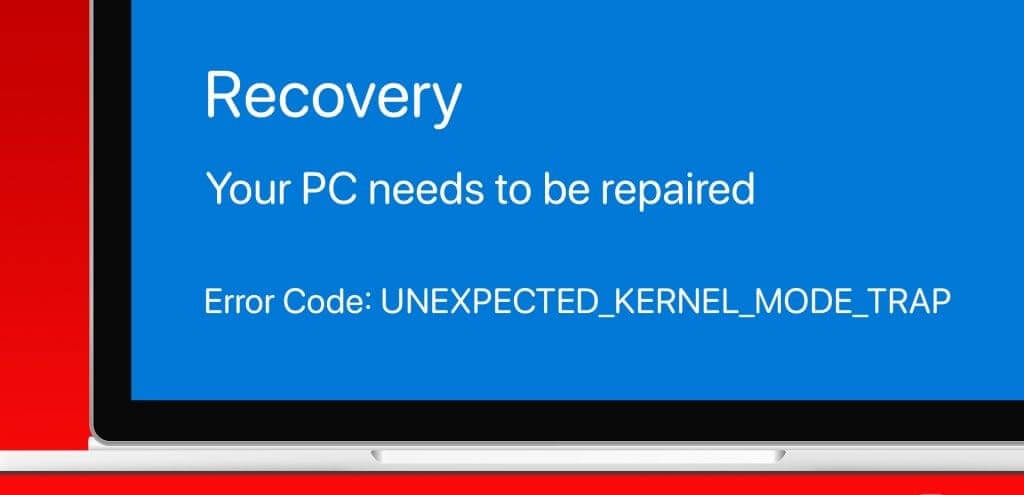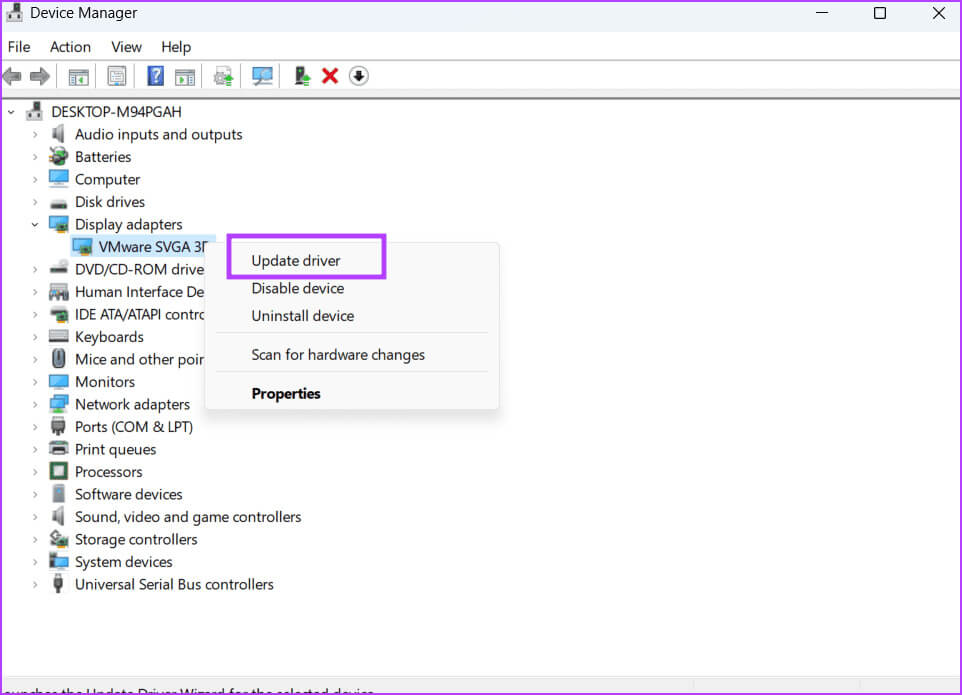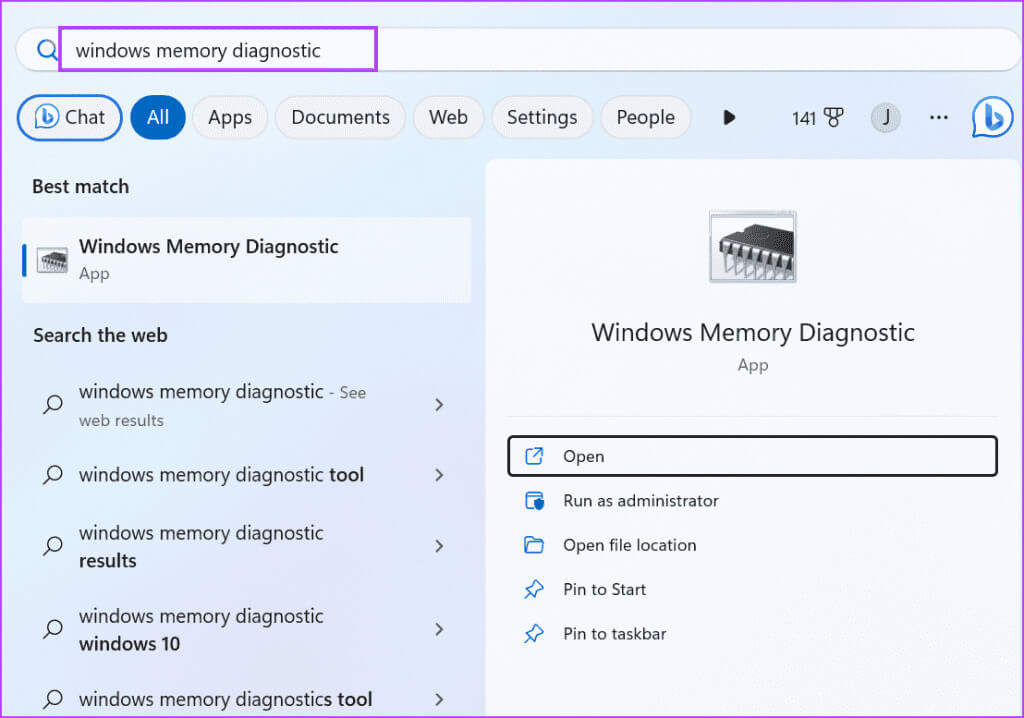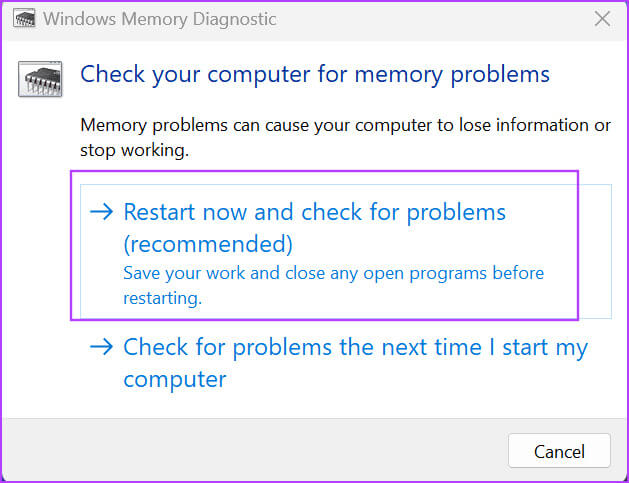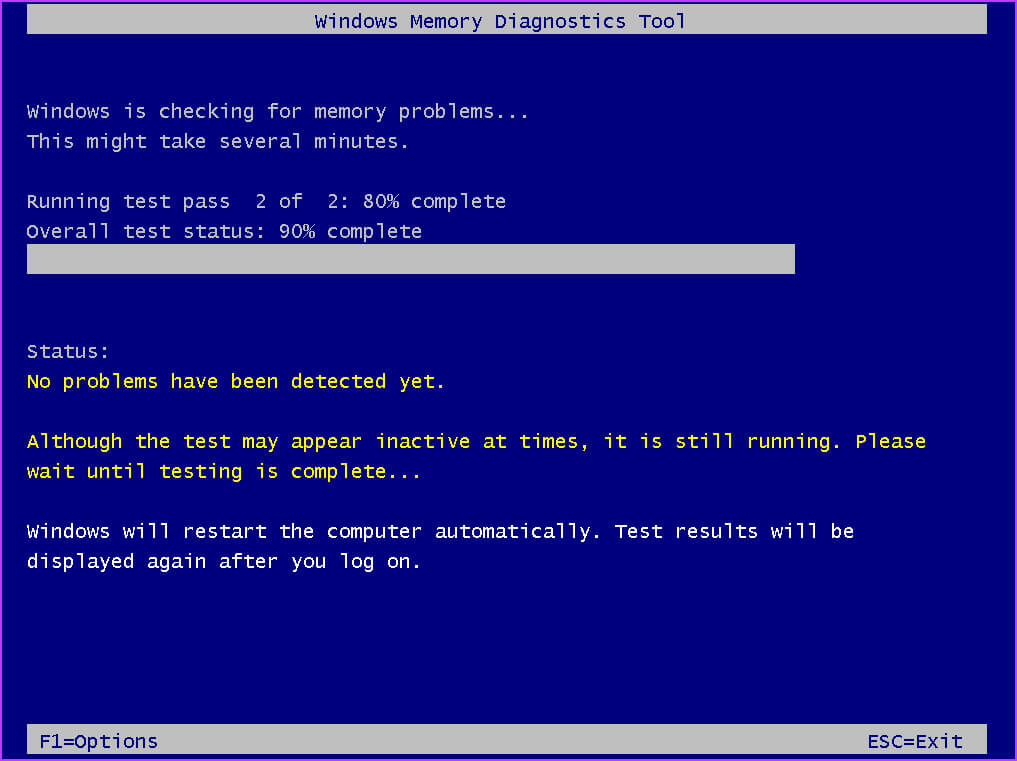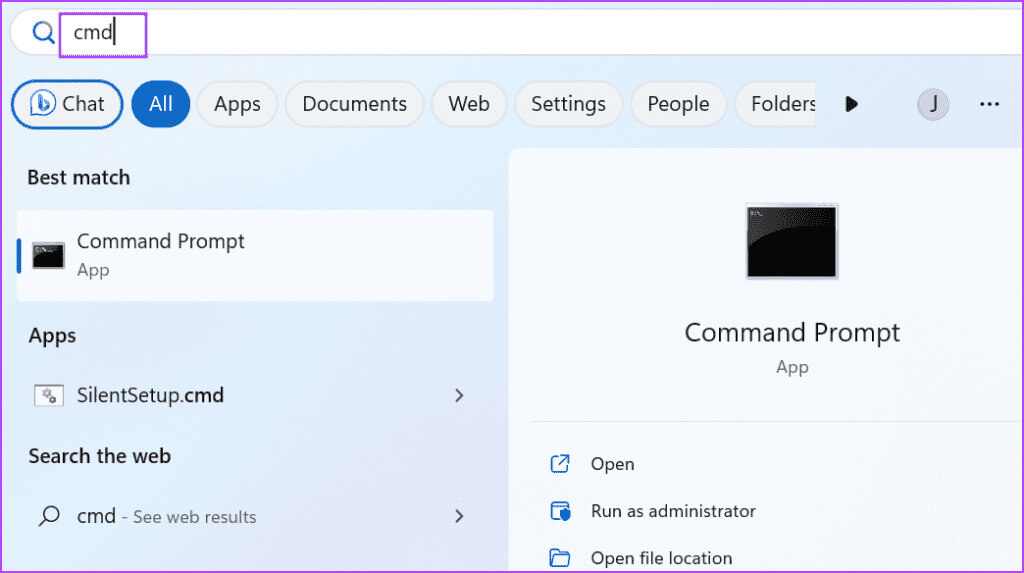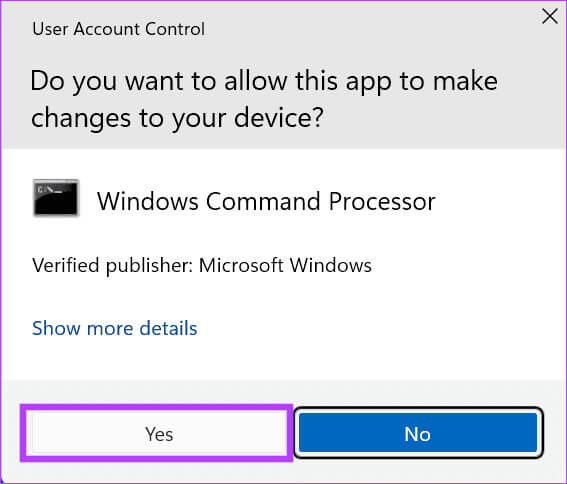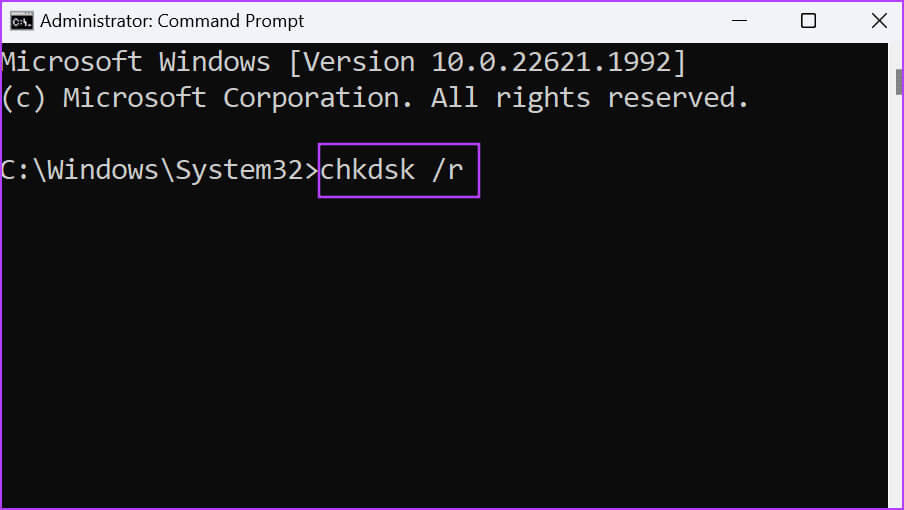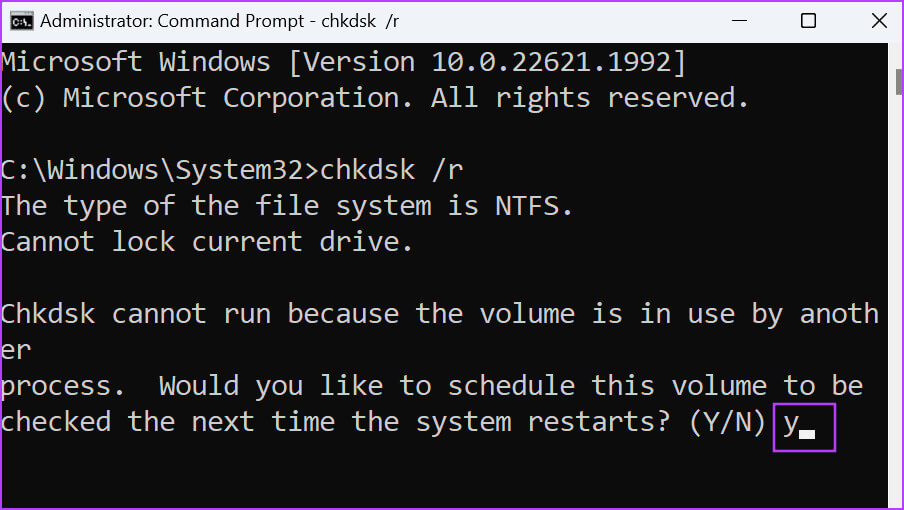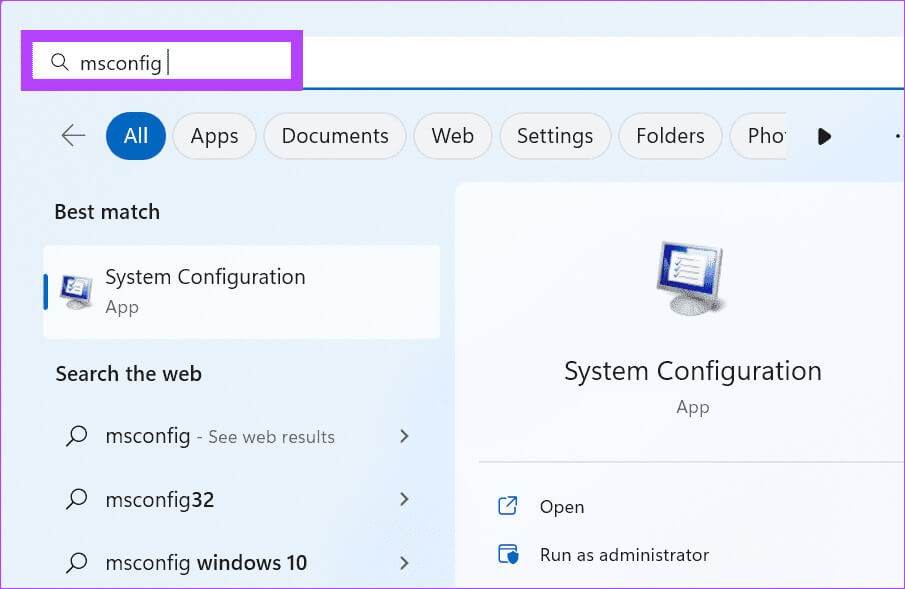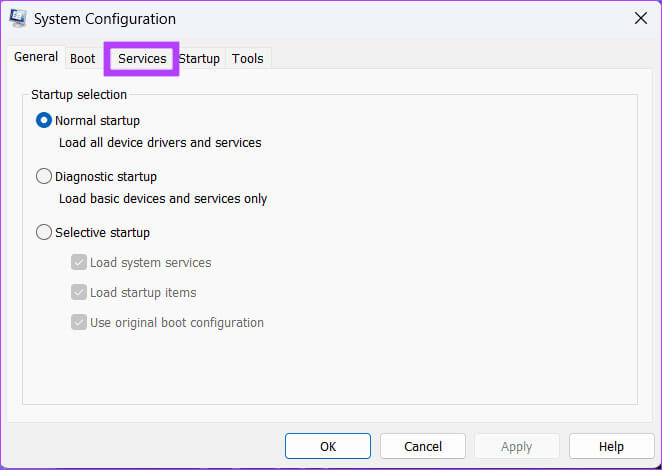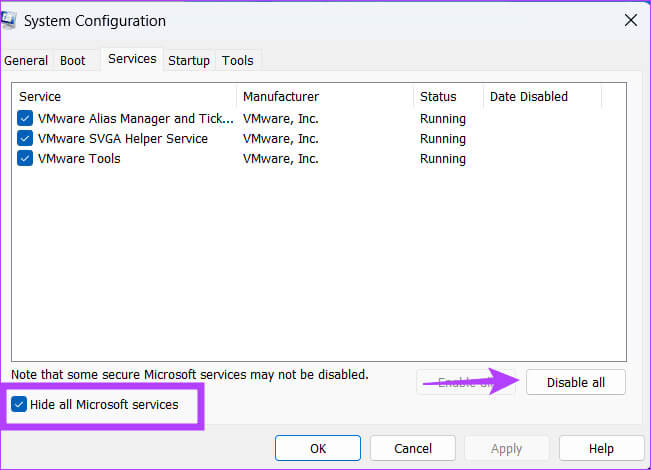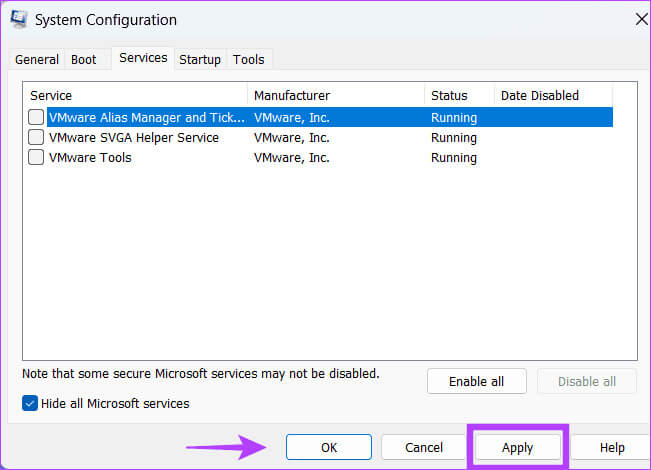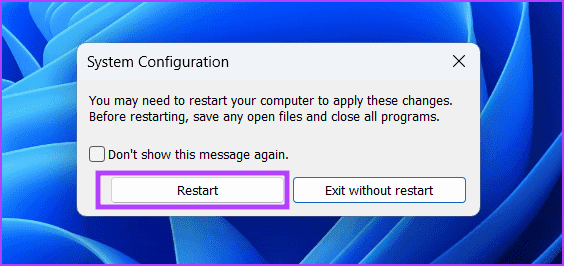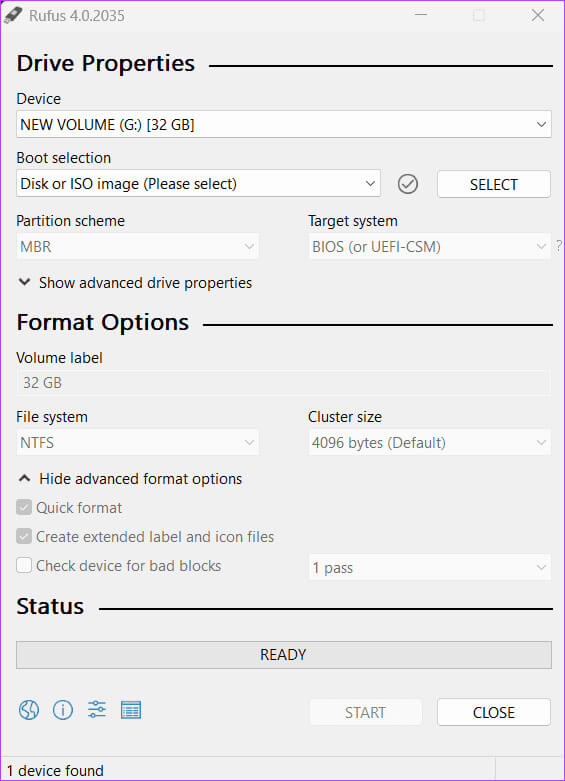Windows의 "UNEXPECTED_KERNEL_MODE_TRAP" BSOD 문제에 대한 상위 8가지 수정 사항
Windows에서는 BSOD 오류가 상당히 많이 발생합니다. BSOD 오류가 발생한 후 일부 사용자에게는 컴퓨터가 다시 시작되어 제대로 작동하지만 다른 사용자에게는 충돌이 발생하고 자주 다시 시작됩니다. 그러한 성가신 오류 중 하나는 "UNEXPECTED_KERNEL_MODE_TRAP" 오류입니다.
이 오류의 일반적인 원인은 일반적으로 드라이버 또는 소프트웨어 충돌로 인해 발생합니다. 죽음의 블루 스크린. 그러나 결함이 있는 하드웨어나 손상된 시스템 파일도 이 문제의 원인이 될 수 있습니다. 문제를 해결하고 Windows 컴퓨터를 정상으로 복원하는 8가지 방법에 대해 논의하겠습니다. 그럼 바로 시작해 보겠습니다.
1. 연결된 USB 장치 제거
먼저, 연결된 장치로 인해 Windows 컴퓨터에서 블루 스크린이 발생하는지 확인해야 합니다. 모든 USB 장치를 분리하고 컴퓨터를 다시 시작하십시오. 키보드와 마우스를 연결하고(데스크톱을 사용하는 경우) 로그인합니다.
이제 각 USB 장치를 개별적으로 추가하고 블루 스크린 오류가 발생하는지 확인하십시오. 모든 USB 장치를 연결하고 컴퓨터를 한동안 사용한 후에도 오류가 발생하지 않으면 해당 장치의 드라이버가 오류의 원인이 아닌 것입니다.
2. 드라이버 확인 및 업데이트
오래된 드라이버는 다음과 호환되지 않을 수 있습니다. 윈도우 업데이트 가장 최근에. 따라서 모든 장치 드라이버를 업데이트해야 합니다. 이를 수행하는 가장 간단한 방법은 장치 관리자를 사용하는 것입니다. 장치를 마우스 오른쪽 버튼으로 클릭하고 드라이버 소프트웨어 업데이트 옵션을 선택합니다.
그러나 유틸리티가 항상 장치의 최신 드라이버를 찾아서 설치하는 것은 아닙니다. OEM 드라이버 업데이트 유틸리티를 사용할 수 있습니다(Asus에는 마이아수스)을 클릭하여 최신 드라이버를 다운로드하고 설치하세요.
전용 컴퓨터가 있는 경우 제조업체 웹사이트(AMD, NVIDIA, Intel 등)에서 각 구성 요소에 대한 최신 드라이버를 다운로드하여 설치해야 합니다. 지루하지만 Windows BSOD 오류를 해결하는 데 도움이 될 수 있습니다.
3. 치트 방지 소프트웨어 제거
EA 앱을 사용하고 FIFA 23 또는 다른 게임을 플레이하는 동안 오류가 발생하는 경우 치트 방지 엔진이 이 문제의 원인일 수 있습니다. 치트 방지 엔진은 플레이어가 멀티플레이어 이벤트에서 경쟁하는 동안 핵과 치트를 사용하는 것을 방지합니다.
그러나 치트 방지 엔진이 Windows 운영 체제 구성 요소와 충돌하는 경우 예기치 않은 커널 모드 트랩이 발생할 수 있습니다. 클라이언트에는 치트 방지 엔진이 내장되어 있어 이를 제거하고 게임을 플레이할 수 없습니다. EA가 패치를 출시할 때까지 기다렸다가 계속해서 업데이트를 확인하세요.
4. RAM에 오류가 있는지 확인하세요.
Windows 메모리 진단 유틸리티를 사용하여 RAM(Random Access Memory) 오류를 확인할 수 있습니다. Memtest64와 같이 RAM을 확인하는 다른 도구도 있지만 이 경우에는 내장된 도구만으로도 충분합니다. 사용 방법은 다음과 같습니다.
단계1 : . 키를 누릅니다. Windows 메뉴를 열다 시작. 유형 Windows 메모리 진단 검색창에 누르고 입력합니다.
단계2 : 옵션을 클릭 "지금 재부팅하고 문제가 있는지 확인하세요."
표 3 : 될거야 재시작 Windows PC를 설치하고 Windows 메모리 진단 페이지로 부팅합니다. 스캔이 완료될 때까지 기다리십시오.
단계4 : 컴퓨터에 로그인하십시오. 알림을 받으면 RAM이 좋습니다 "메모리 오류가 감지되지 않았습니다" 바탕 화면에.
5. 디스크 스캔 스캔 실행
RAM을 확인한 후 디스크 검사를 수행하여 손상된 디스크 섹터와 파일을 찾아서 복구해야 합니다. 수행 방법은 다음과 같습니다.
단계1 : . 키를 누릅니다. Windows 메뉴를 열다 시작. 유형 cmd를 검색 상자에서 Ctrl + Shift + Enter 키를 동시에 누릅니다.
단계2 : 달릴 것이다 제어 창 사용자 계정에서. 버튼을 클릭하세요 네.
표 3 : 다음 명령을 입력하고 누르십시오. 입력 :
chkdsk /r단계4 : 유형 y 명령 프롬프트 창에서 다음을 누릅니다. 입력합니다.
단계5 : 명령 프롬프트 창을 닫고 컴퓨터를 다시 시작하십시오.
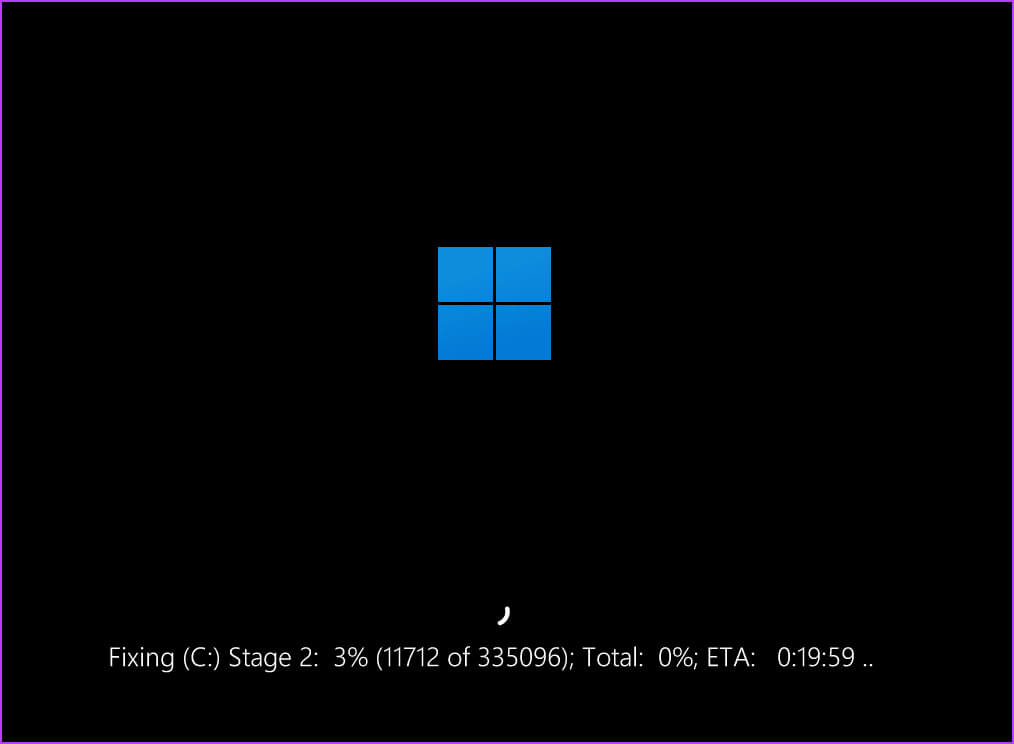
6. 클린 부팅을 사용하여 소프트웨어 충돌 확인
클린 부팅을 사용하면 BSOD 오류를 일으키는 타사 응용 프로그램에 속한 서비스를 제거할 수 있습니다. 사용 방법은 다음과 같습니다.
단계1 : . 키를 누릅니다. Windows 메뉴를 열다 시작. 유형 msconfig를 검색창에서 입력합니다.
단계2 : 시스템 구성 유틸리티가 실행됩니다. 탭으로 전환 서비스.
표 3 : 확인란 선택 모든 Microsoft 서비스 숨기기. 그런 다음 버튼을 클릭하십시오. 모두 비활성화합니다.
단계4 : 딸깍 하는 소리 ㅌㅌㅌㅌㅌㅌㅌㅌㅌㅌㅌㅌㅌㅌㅌㅌㅌㅌㅌㅌㅌㅌㅌㅌㅌㅌㅌㅌㅌㅌㅌㅌㅌㅌㅌㅌㅌㅌㅌㅌㅌㅌㅌㅌ 그런 다음 버튼을 클릭하십시오. 좋아요.
단계5 : 다음 메뉴에서 버튼을 클릭하세요. 재부팅
클린부팅 상태 진입 후 BSOD 오류가 발생하는지 확인하세요. 오류가 발생하지 않으면 문제의 원인은 타사 서비스입니다. 일부 서비스를 활성화하고 클린 부팅 상태를 다시 임대하십시오.
문제 서비스를 찾을 때까지 이 과정을 반복합니다. 서비스를 비활성화하거나 컴퓨터에서 소프트웨어를 제거하십시오.
7. 설치된 창문을 깨끗하게 청소하세요
만들어보셔도 됩니다 Windows 새로 설치 오류와 함께 임의의 블루 스크린이 계속 나타나는 경우 "UNEXPECTED_KERNEL_MODE_TRAP". 이렇게 하면 손상된 시스템 파일, 드라이버 및 레지스트리 항목이 제거되고 컴퓨터에 운영 체제가 다시 설치됩니다.
계속하기 전에 C 드라이브의 모든 개인 데이터를 USB 드라이브 또는 외장 하드 드라이브로 복사하세요. 다음으로 Rufus 또는 Windows Media Creation 도구를 사용하여 USB 설치 미디어를 만듭니다.
컴퓨터를 다시 시작하고 USB 드라이브를 사용하여 부팅합니다. 화면의 지시에 따라 C 드라이브를 포맷하고 컴퓨터에 Windows를 다시 설치하십시오.
8. 하드웨어 오류 배제
소프트웨어 수준에서 모든 수정 사항을 시도한 후에도 여전히 문제가 발생하는 경우 BSOD 오류이제 인증된 기술자에게 컴퓨터를 점검받을 시간입니다. 이는 오류(일반적으로 실패한 구성 요소)의 근본 원인을 파악하는 데 도움이 됩니다. 문제를 해결하려면 결함이 있는 구성 요소를 교체하십시오.
BSOD 오류 해결
Windows에서 "UNEXPECTED_KERNEL_MODE_TRAP"BSOD 오류를 해결하는 8가지 방법이었습니다. 일반적으로 드라이버를 업데이트하고 문제가 되는 소프트웨어를 비활성화하면 이 문제가 해결됩니다. 귀하에게 효과가 있었던 방법을 댓글로 공유해 주세요.